

Limited Access Pada Laptop

Untuk beberapa orang, mungkin tidak mengetahui bahwa komputer jinjing atau yang lebih dikenal dengan laptop memiliki akses yang terbatas. Salah satu penyebabnya, perangkat kita tidak memiliki akses untuk mendapatkan alamat IP secara otomatis, atau driver wireless network yang tidak terupdate.
Untuk saat ini dikalangan masyarakat, internet merupakan kebutuhan pokok yang sering digunakan. Dari anak kecil hingga dewasa, pekerjaan dan pembelajaran sangat membutuhkan jaringan internet. Apalagi saat ini anak-anak sekolah secara online, yang tentunya membutuhkan akses internet pada laptop.
Nah, untuk itu mari kita mempelajari beberapa cara sederhana untuk mengatasi limited akses pada laptop kita :
1. Ganti IP address Kamu
Karena salah satu penyebab Limited Access adalah IP address yang saling bertabrakan maka kita harus coba untuk ganti alamat address milik kita. Caranya :
Pertama buka Control Panel > All Control Panel Items > Network and Sharing Center
Kemudian pilih ‘Connections’ > Wireless Network Connection, kemudian lihat pada Wifi yang kita sambungkan tadi.
Klik kanan nama Wifi tersebut
Kemudian pilih ‘Properties’
Selanjutnya Pilih ‘Internet Protocol Version 4 (TCP/Ipv4)’
Klik ‘Properties’ dan isi IP Address seperti gambar dibawah. Bila tidak bisa coba ganti angka sepuluh dengan bilangan yang lebih besar lagi.
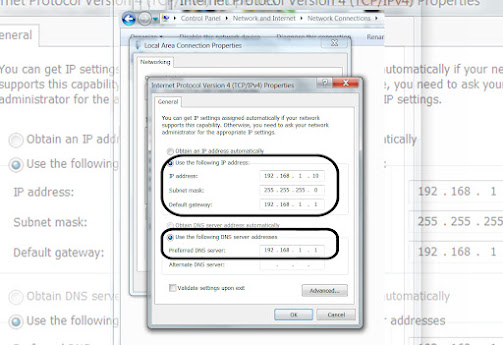
2. Reset IP Address
Untuk mereset IP Address, caranya adalah dengan mengetikan sejumlah perintah lewat CMD. Berikut penjelasannya.
Pertama buka CMD dengan run administrator
Kemudian Klik Perintah : netsh int ip reset C: esetlog.txt
Terakhir Restart komputer kamu kemudian coba koneksikan ke wifi kembali
3.Update Driver Wireless
Berikut ini salah satu tahapan cara update driver. Ada banyak cara alternatif lainnya.
Buka Control Panel > All Control Panel Items > System
Kemudian pilih Device Manager.
Selanjutnya Pilih Network Adapters > Wi-Fi pilih nama wifi yang kamu hubungkan.
Kemudian klik kanan dan pilih Driver Software
Pilih ‘Browse my computer for driver software’
Kemudian pilih ‘Let me pick from a list of device drivers on my computer’
Klik Browse > Have Disk
Pilih driver terbaru yang sudah anda persiapkan. Bisa kamu download dari internet.
4. Restart laptop
Untuk kasus wifi limited access, kamu juga bisa coba untuk restart komputer. Dengan begitu file untuk wifi yang tadinya bermasalah akan dimuat ulang dengan baik.
Jadi, jangan panik kalau laptop kamu mengalami hal tersebut. Mudah-mudahan salah satu dari beberapa solusi diatas, dapat memecahkan masalah kamu ya.


